Вы когда-нибудь оказывались в ситуации, когда по ошибке удаляли важные файлы из системы Linux с помощью командной строки? Мы все были в такой ситуации. Команда rm может быть довольно неумолимой; как только что-то удалено, оно пропадает навсегда.
Но не волнуйтесь, есть решение: использование gtrash! Это более безопасный и удобный способ удаления файлов в Linux, обеспечивающий вам душевное спокойствие.
Суть gtrash
gtrash – это менеджер корзины командной строки, который придерживается спецификации FreeDesktop.org. Он призван заменить традиционную команду rm, используемую в Linux.
Однако, в отличие от rm, которая удаляет файлы навсегда, gtrash безопасно перемещает их в системную корзину. Такой подход позволяет легко восстановить файлы, если вы передумали или случайно что-то удалили.
Инструмент разработан для систем Linux, но работает и на Mac (хотя и не использует системную корзину Mac). Пользователи Windows однако, не могут использовать его, хотя он прекрасно функционирует в Windows Subsystem for Linux 2 (WSL2).
Одной из его особенностей является интуитивно понятный текстовый пользовательский интерфейс. Созданный на основе инновационного фреймворка Bubbletea TUI, он обеспечивает комфортную и современную работу пользователя, особенно при восстановлении файлов.
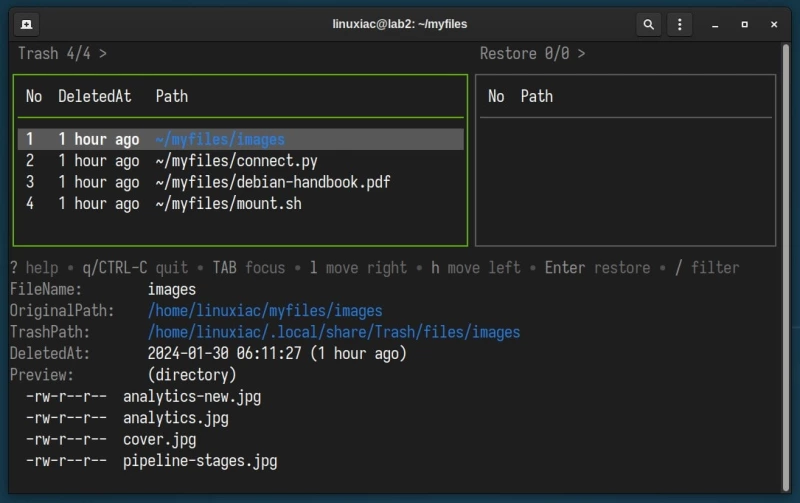
Пользователи могут пользоваться такими функциями, как инкрементный поиск, одновременное восстановление нескольких файлов и удобный макет, отделяющий удаленные файлы от тех, что стоят в очереди на восстановление.
Но gtrash – это не просто базовый инструмент для удаления мусора; он полностью соответствует спецификации FreeDesktop.org, обеспечивая совместимость и стандартизацию. Среди дополнительных возможностей – поддержка кэширования размера каталога, восстановление совместно удаленных файлов и простая интеграция с другими инструментами CLI. Безопасность также является приоритетом, так как перед окончательным удалением запрашивается подтверждение.
Как работает gtrash?
gtrash работает под капотом, как и команда mv, но с дополнительными возможностями. Она записывает метаданные и использует определенные каталоги для хранения удаленных файлов, как в основной, так и во внешней файловой системе. Такой подход позволяет эффективно управлять файлами и восстанавливать их.
Установка
Установить gtrash очень просто. Это всего лишь один файл, один двоичный файл, который нужно загрузить с помощью такого инструмента, как Curl а затем добавить в путь к исполняемым файлам. Сейчас я покажу вам, как это сделать.
curl -L "https://github.com/umlx5h/gtrash/releases/latest/download/gtrash_$(uname -s)_$(uname -m).tar.gz" | tar xz chmod a+x ./gtrash sudo mv ./gtrash /usr/local/bin/gtrash
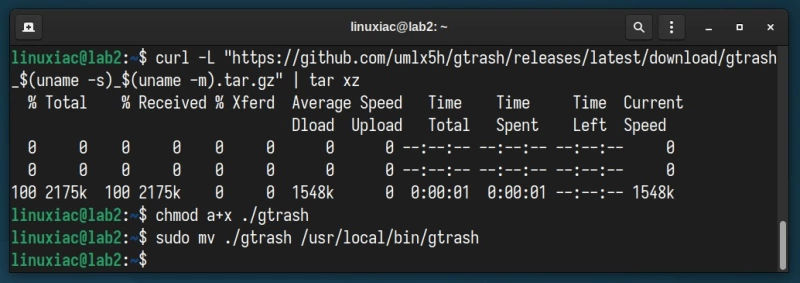
Использование
Перемещение файлов в корзину
Перемещение файла в корзину – наиболее часто используемое действие команды gtrash. Для этого используйте параметр «put», за которым следует имя файла.
gtrash put debian-handbook.pdf

Вы заметите, что эта команда не дает никакого видимого вывода. Чтобы переместить в корзину сразу несколько файлов, просто перечислите их имена одно за другим.
gtrash put debian-handbook.pdf connect.py mount.sh
Перемещение каталога в мусорную корзину
Вы можете легко поместить каталог в корзину, аналогично приведенному выше примеру с файлами. Хорошая новость заключается в том, что при использовании команды gtrash вам не нужно использовать дополнительные параметры типа «-r», которые обычно используются при использовании команды rm. Просто укажите имя каталога.
gtrash put images/
Сводный отчет по корзине
Подкоманда «summary» позволяет получить краткий обзор вашего мусорного ведра, показывая количество предметов в нем и их общий размер. Она также сообщает путь, по которому были перемещены файлы.
gtrash summary

Список файлов в корзине
Используйте опцию «find», чтобы узнать, какие файлы находятся в корзине. Колонка «Path» в выводе команды показывает исходное местоположение файла до того, как он был перемещен в корзину.
gtrash find

Поиск файлов
С помощью gtrash поиск файлов в корзине не составит труда. Просто введите часть имени файла, который вы ищете, – не нужно использовать сложные подстановочные знаки или регулярные выражения.
Например, выполним поиск файлов, содержащих в своем имени «handbook».
gtrash find hadnbook
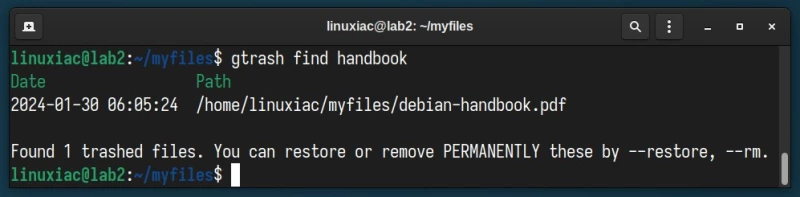
Восстановление файлов с помощью TUI
Существует два основных способа восстановления файлов с помощью gtrash: с помощью текстового пользовательского интерфейса (TUI) или в режиме командной строки. Сначала рассмотрим метод TUI. Для начала введите следующую команду:
gtrash restore
После запуска вы увидите интерфейс TUI, как показано на рисунке. Слева в таблице отображаются все файлы в корзине. Справа находится таблица, в которой перечислены файлы, которые вы можете выбрать для восстановления.
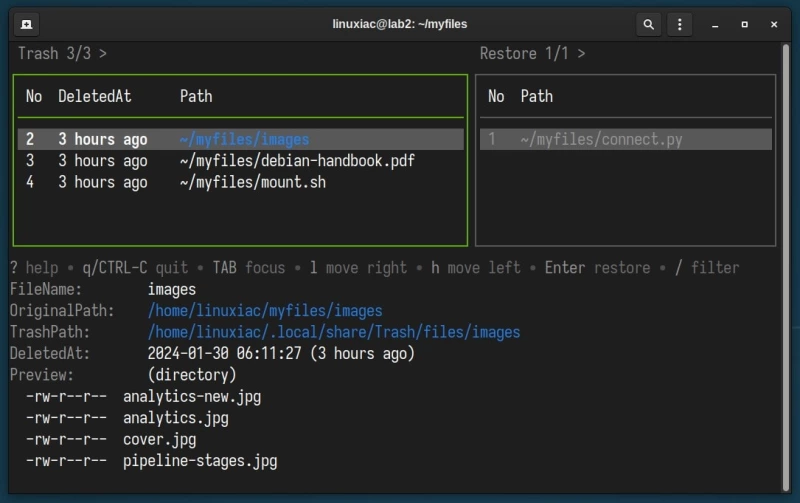
Нужна помощь? Просто нажмите «_?_», чтобы получить полное руководство по работе. Перемещаться легко: используйте клавиши j, k или клавиши со стрелками для навигации. Чтобы переместить файлы в нужную таблицу, нажмите l или клавишу Space.
Для тех, кто знаком с Vim в gtrash для удобства используются привязки клавиш в стиле Vim. Чтобы быстро найти что-то, просто используйте / для инкрементного поиска.
Чтобы восстановить файлы, выберите их и нажмите Enter. Вы увидите список выбранных файлов и запрос на подтверждение. Подтвердите свои действия, нажав y, чтобы продолжить восстановление.
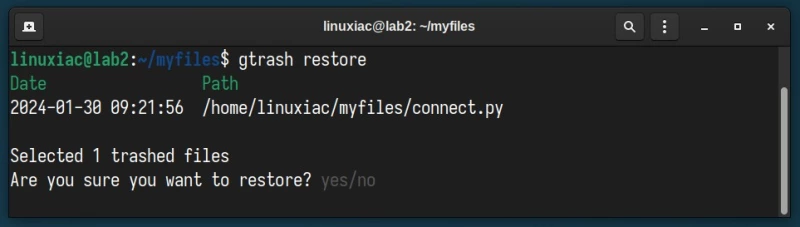
Чтобы восстановить все удаленные файлы, перемещенные в корзину одной командой gtrash put, используйте подкоманду «restore-group», которая снова вызовет интерфейс TUI, показывая файлы, удаленные в отдельных запусках gtrash put .
gtrash restore-group
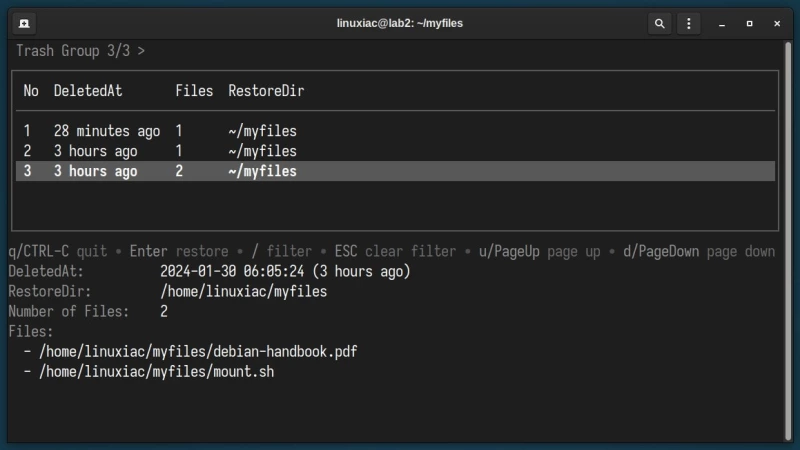
Восстановление файлов с помощью команды командной строки
Чтобы восстановить файлы без использования интерфейса TUI, используйте опцию «-restore» вместе с командой find, указав точные имена файлов, которые вы хотите вернуть. Например, если вы хотите восстановить каталог с именем «images» и файл с именем «debian-handbook.pdf», выполните следующую команду:
gtrash find images debian-handbook.pdf --restore
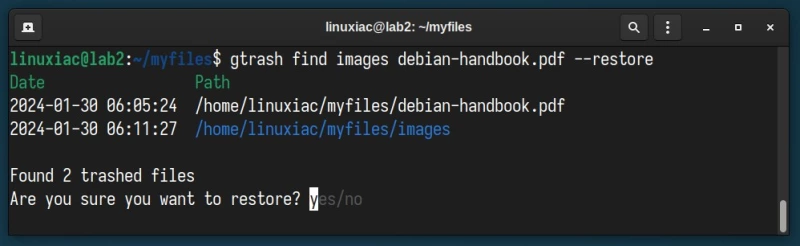
Постоянное удаление файлов
Чтобы навсегда удалить файл из корзины, используйте команду gtrash find, затем имя файла и добавьте «-rm» в конце. Помните, что это действие нельзя отменить, как и при использовании команды rm, поэтому файлы после удаления будут невозвратимы.
Например, чтобы навсегда удалить из корзины файл «debian-handbook.pdf», выполните:
gtrash find debian-handbook.pdf --rm
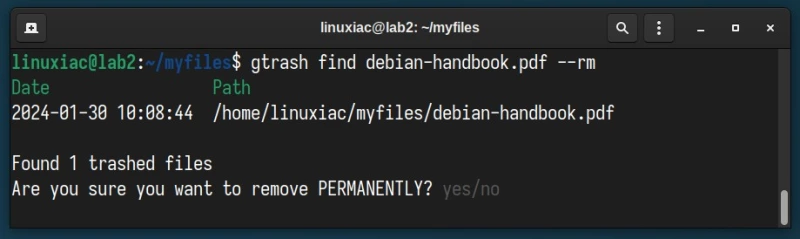
Чтобы очистить всю корзину и избавиться от всего содержимого сразу, сделайте следующее:
gtrash find --rm
Заключение
Благодаря интеграции функциональности rm с защитой системы мусорных корзин, gtrash минимизирует риск случайного удаления файлов. Кроме того, удобный пользовательский интерфейс повышает удобство работы, особенно при восстановлении файлов.
Устали от постоянного набора gtrash? Облегчите себе жизнь, создав несколько удобных сочетаний клавиш. Попробуйте добавить эти псевдонимы, чтобы оптимизировать рабочий процесс:
alias g="gtrash" alias gp="gtrash put"
Помните, что если вам нужен краткий справочник по всем доступным вариантам команд, используйте gtrash -h, gtrash put -h и так далее. Дополнительные сведения можно найти на сайте проекта на GitHub.





Комментарии (0)